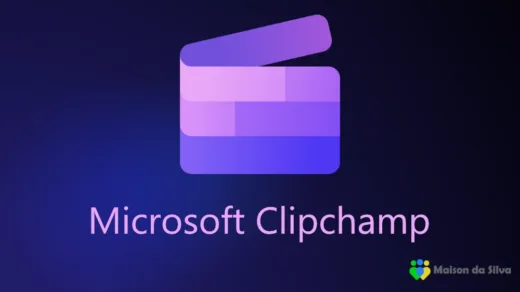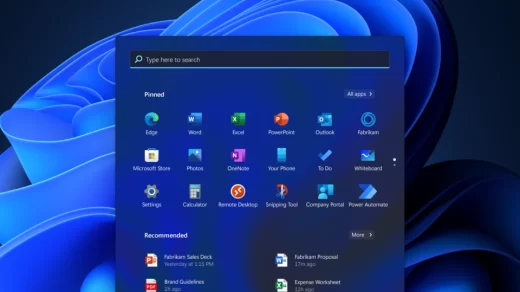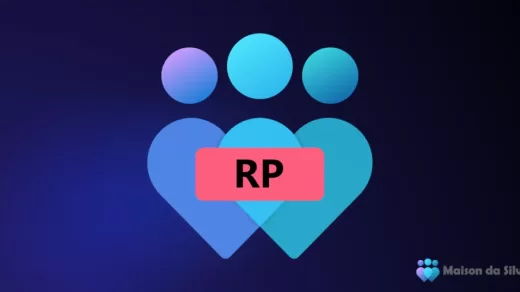Olá, hoje a Microsoft está lançando o Windows 11 Insider Preview Build 23403 para o Canal Dev.
Como um lembrete, reiniciamos o Canal Dev para começar a lançar as compilações da série 23000, conforme anunciado no início desta semana.
Observação: Windows Insiders que estavam anteriormente no Canal Dev nas compilações da série 25000 estão sendo movidos para o novo Canal Canary. Se você está no Build 25309 e ainda não foi movido para o Canal Canary, você não receberá este build, pois ele tem um número de build menor do que o build em que você já está. No entanto, a migração continua ocorrendo em segundo plano e, uma vez concluída, você receberá a versão mais recente disponível. Mal posso esperar? Se você deseja as compilações mais recentes imediatamente, pode se mudar para o Canal Canary por conta própria em Configurações> Windows Update> Windows Insider Program. Ou siga estas instruções para fazer uma instalação limpa do Windows 11 e, em seguida, reingresse no Canal Dev para receber as compilações da série 23000 daqui para frente.
Insiders no Canal Beta também podem mudar para o Canal Dev por meio das configurações e receber esta compilação sem etapas adicionais.
Como reiniciamos o Canal Dev para compilações da série 23000 em veiculação, também estamos reiniciando o conteúdo nas postagens do blog para as veiculações do Canal Dev – incluindo os problemas conhecidos abaixo.
O que há de novo no Build 23403
Apresentando legendas ao vivo em mais idiomas
As legendas ao vivo ajudam todos e as pessoas surdas ou com deficiência auditiva a ler legendas ao vivo em seu idioma nativo. O primeiro lançamento de legendas ao vivo na atualização do Windows 11 2022 fornecia legendas em inglês, com foco em inglês (Estados Unidos). Nesta compilação, as legendas ao vivo ganham a capacidade de também fornecer legendas em chinês (simplificado e tradicional), francês, alemão, italiano, japonês, português (Brasil), espanhol e outros dialetos ingleses. Adicionaremos mais idiomas assim que estiverem disponíveis.
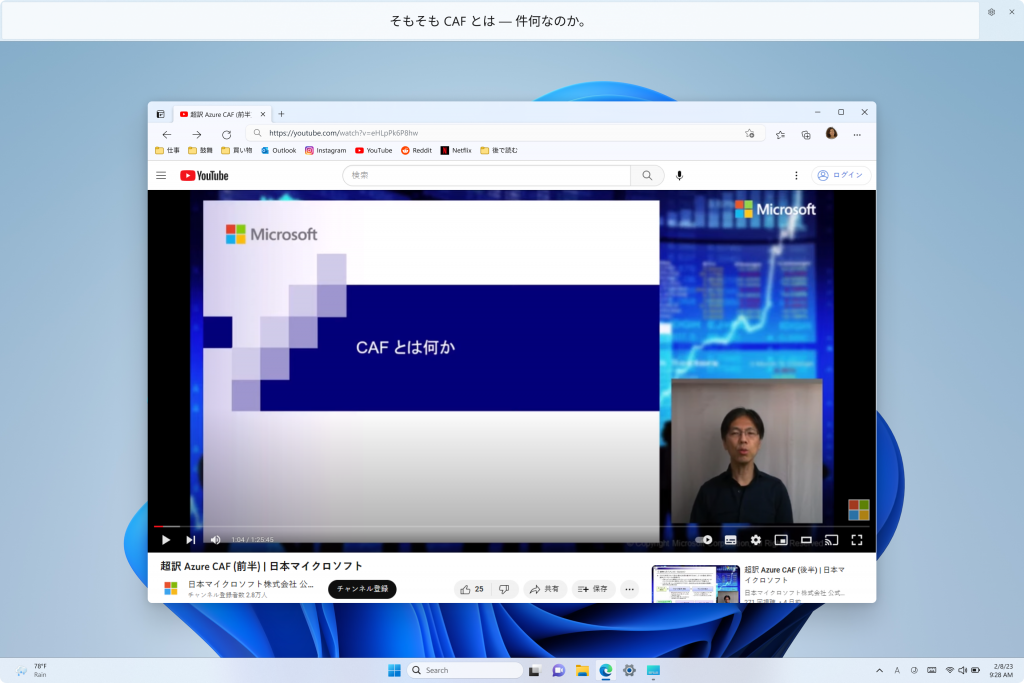
Para começar, as legendas ao vivo podem ser ativadas com o atalho de teclado WIN + Ctrl + L ou no submenu de acessibilidade de configurações rápidas por meio de Configurações rápidas. Quando ativadas pela primeira vez, as legendas ao vivo solicitarão o download do suporte de reconhecimento de fala necessário para habilitar as legendas no dispositivo. Se o suporte de reconhecimento de fala não estiver disponível em seu idioma preferido do Windows ou se você quiser suporte em outros idiomas, você poderá baixar o suporte de reconhecimento de fala para legendas ao vivo em Configurações > Hora e idioma > Idioma e região.
FEEDBACK: registre o feedback no Hub de feedback (WIN + F) em Acessibilidade > Legendas ao vivo.
Chaves de acesso no File Explorer
Estamos adicionando atalhos de tecla de acesso ao menu de contexto XAML no File Explorer. Uma tecla de acesso é um atalho de um toque de tecla que permite que um usuário de teclado execute rapidamente um comando no menu de contexto. Cada tecla de acesso corresponderá a uma letra no nome de exibição. Faz parte do nosso esforço tornar o File Explorer mais acessível. Para experimentar, você pode clicar em um arquivo no File Explorer e pressionar a tecla de menu no teclado.
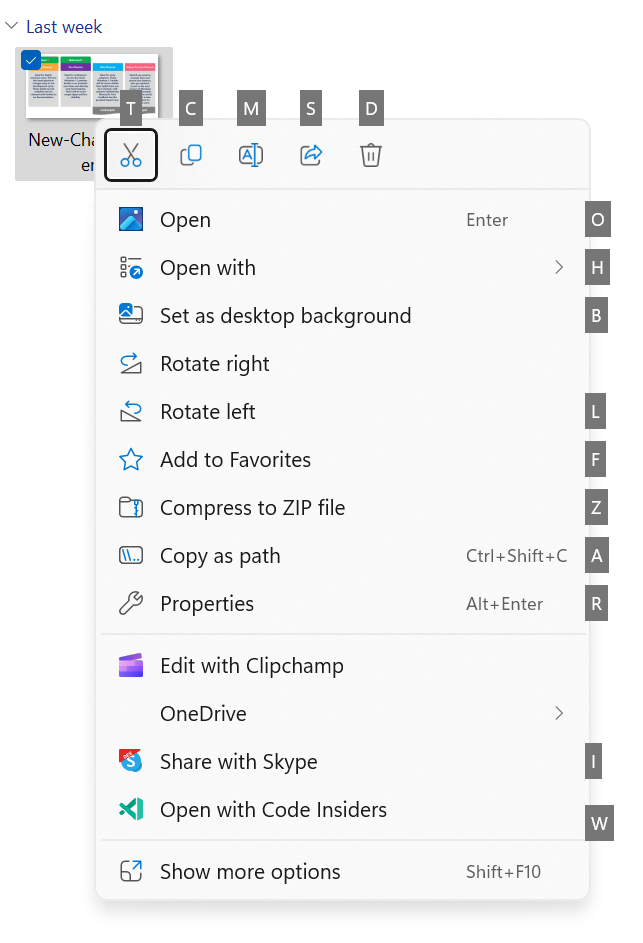
[Estamos começando a lançar isso, então a experiência ainda não está disponível para todos os Insiders no Dev Channel, pois planejamos monitorar o feedback e ver como ele funciona antes de distribuí-lo a todos.]
FEEDBACK: Por favor, registre o feedback no Hub de Feedback (WIN + F) em Arquivos, Pastas e Armazenamento Online > Explorador de Arquivos.
Recomendações de arquivo no explorador de arquivos
As recomendações de arquivo estão chegando ao File Explorer Home para trazer aos usuários o conteúdo de arquivo mais relevante na ponta dos dedos. Esse recurso (conforme ilustrado abaixo) estará disponível para usuários conectados ao Windows com uma conta do Azure Active Directory (AAD). Os arquivos recomendados serão arquivos em nuvem associados a essa conta, de propriedade do usuário ou compartilhados com o usuário.
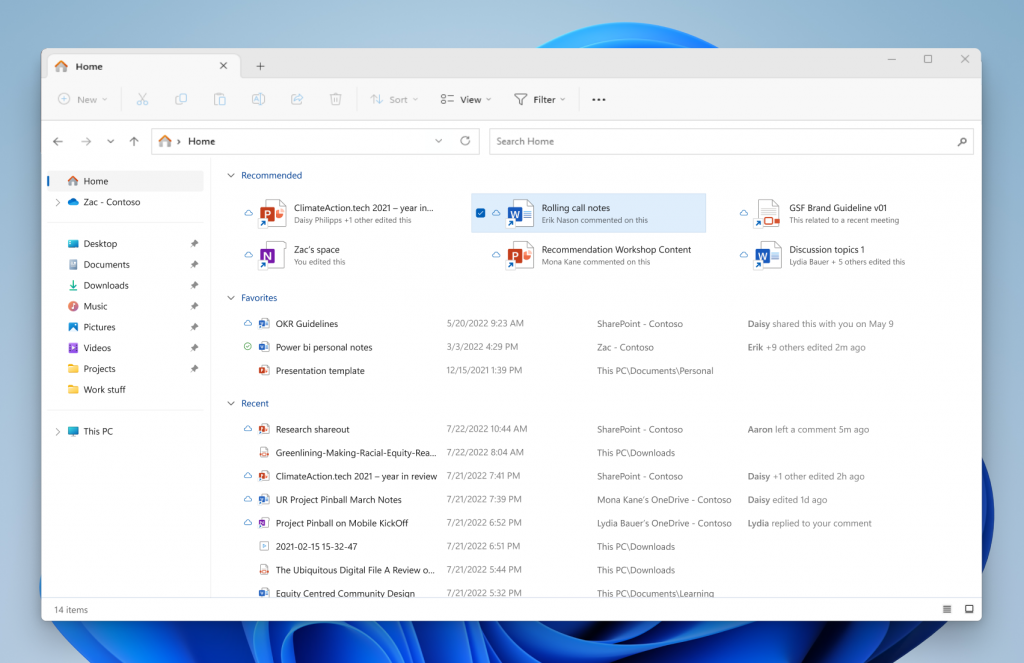
[Estamos começando a lançar isso, então a experiência ainda não está disponível para todos os Insiders no Dev Channel, pois planejamos monitorar o feedback e ver como ele funciona antes de distribuí-lo a todos.]
FEEDBACK: Por favor, registre o feedback no Hub de Feedback (WIN + F) em Arquivos, Pastas e Armazenamento Online > Explorador de Arquivos.
Melhorias no acesso por voz
Página de ajuda do comando no aplicativo redesenhada: renovamos completamente a página de ajuda do comando no aplicativo no acesso por voz para torná-la mais simples de usar e compreender. A barra de pesquisa permite que os usuários encontrem comandos rapidamente e as várias categorias fornecem mais orientações. Cada comando agora possui uma descrição e exemplos de suas variações, facilitando o entendimento e o uso.
Você pode acessar a página de ajuda do comando em Ajuda > Exibir todos os comandos na barra de acesso por voz ou usar o comando de voz “o que posso dizer”.
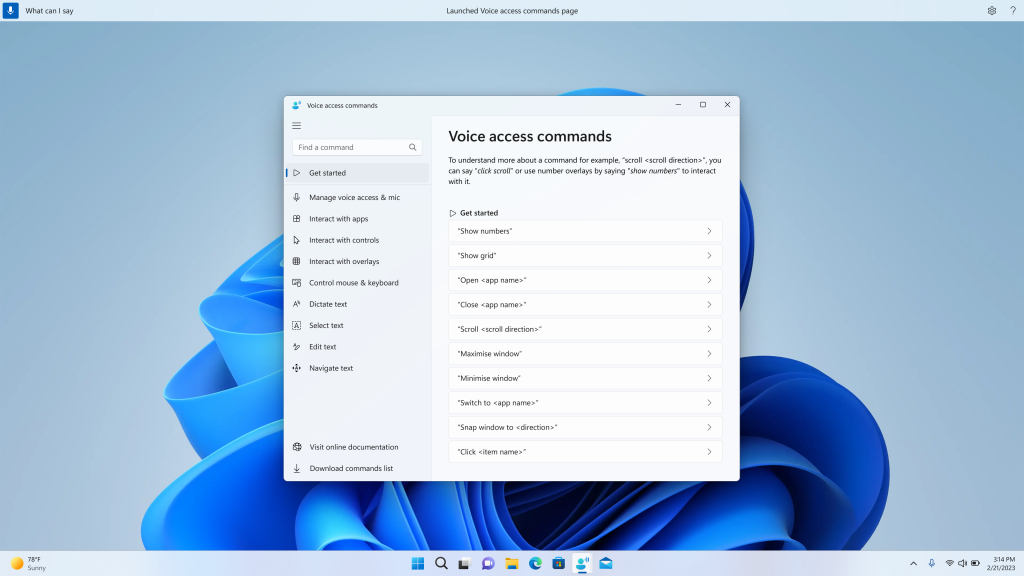
Observe que a página de ajuda no aplicativo reprojetada no acesso por voz pode não incluir todos os comandos e as informações complementares podem ser imprecisas. Planejamos atualizar isso em compilações futuras. Se você quiser uma lista exaustiva de comandos de acesso por voz e informações extras sobre eles, recomendamos que consulte Usar acesso por voz para controlar seu PC e criar texto com sua voz – Suporte da Microsoft.
O acesso por voz está disponível em dialetos ingleses: estendemos o acesso por voz para oferecer suporte a outros dialetos ingleses, como inglês – Reino Unido, inglês – Índia, inglês – Nova Zelândia, inglês – Canadá, inglês – Austrália.
Quando o acesso por voz for ativado pela primeira vez, você será solicitado a baixar um modelo de fala para permitir o reconhecimento de dados de voz no dispositivo. Caso o acesso por voz não encontre um modelo de fala correspondente ao seu idioma de exibição, você ainda pode optar por prosseguir para usar o acesso por voz em inglês – EUA.
Você sempre pode alternar para um idioma diferente navegando para Configurações > Idioma na barra de acesso por voz.
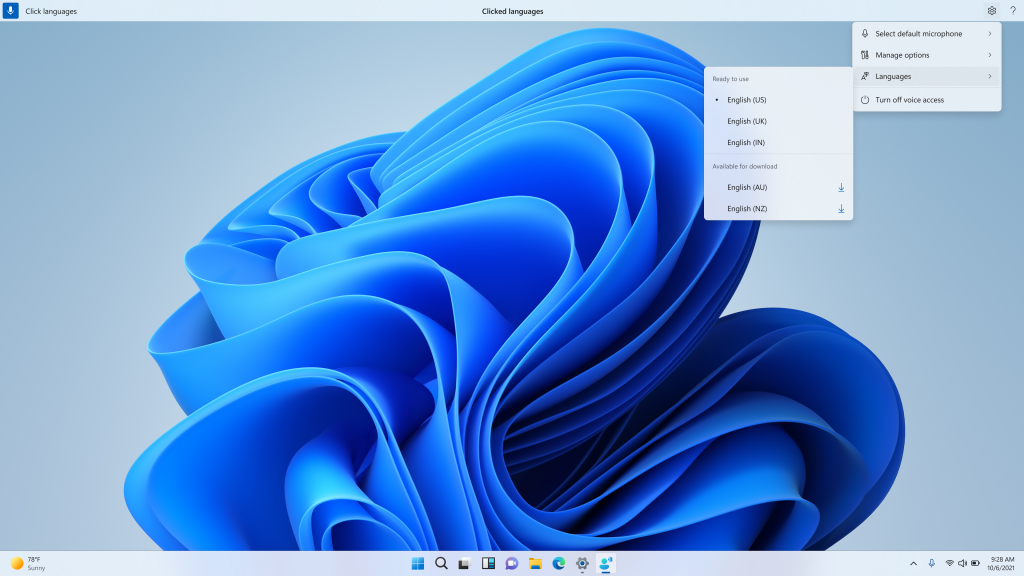
Novos comandos de seleção e edição de texto: adicionamos alguns comandos mais úteis para facilitar a seleção e edição de texto com acesso por voz.
| Para fazer isso | Diga isso |
| Selecione um intervalo de texto na caixa de texto | “Selecione de [texto 1] a [texto 2]”, por exemplo, “Selecione de ter para acesso de voz” |
| Excluir todo o texto em uma caixa de texto | “Excluir tudo” |
| Aplicar formatação negrito/sublinhado/itálico no texto selecionado ou no último texto ditado | “Negrite isso”, “Sublinhe isso”, “Coloque isso em itálico” |
| Remova todos os espaços em branco do texto selecionado ou do último texto ditado Por exemplo, você ditou “Peyton Davis @outlook.com” no último enunciado e deseja remover todos os espaços para obter a saída como PeytonDavis@outlook.com | “sem espaço que” |
| Insira “texto” no cursor e coloque a primeira letra de cada palavra em maiúscula. Por exemplo, você deseja inserir “Hello World” no cursor de texto | “Caps [texto]”, por exemplo, “Caps hello world” |
| Insere “texto” no cursor sem nenhum espaço em branco antes de “texto”. Por exemplo, o texto “Peyton” foi inserido na caixa de texto e agora você deseja inserir “Davis”, mas não deseja adicionar um espaço antes de Davis. (saída: PeytonDavis) | “Sem espaço [texto]” por exemplo, “Sem espaço Davis”” |
FEEDBACK: Por favor, registre o feedback no Hub de Feedback (WIN + F) em Acessibilidade > Acesso por Voz.
Configurações atualizadas do teclado de toque
Estamos apresentando atualizações para a nova configuração do teclado de toque que substitui a caixa de seleção “Mostrar o teclado de toque quando não houver nenhum teclado conectado” em Configurações > Hora e idioma > Digitação > Teclado de toque com um novo menu suspenso com 3 opções para controlar se tocar em uma edição controle deve iniciar o teclado de toque:
- “Nunca” suprime o teclado de toque mesmo quando nenhum teclado de hardware está conectado.
- “Quando nenhum teclado conectado” mostrará o teclado de toque somente quando o dispositivo for usado como um tablet sem o teclado de hardware.
- “Sempre” mostrará o teclado de toque mesmo quando o teclado de hardware estiver conectado.
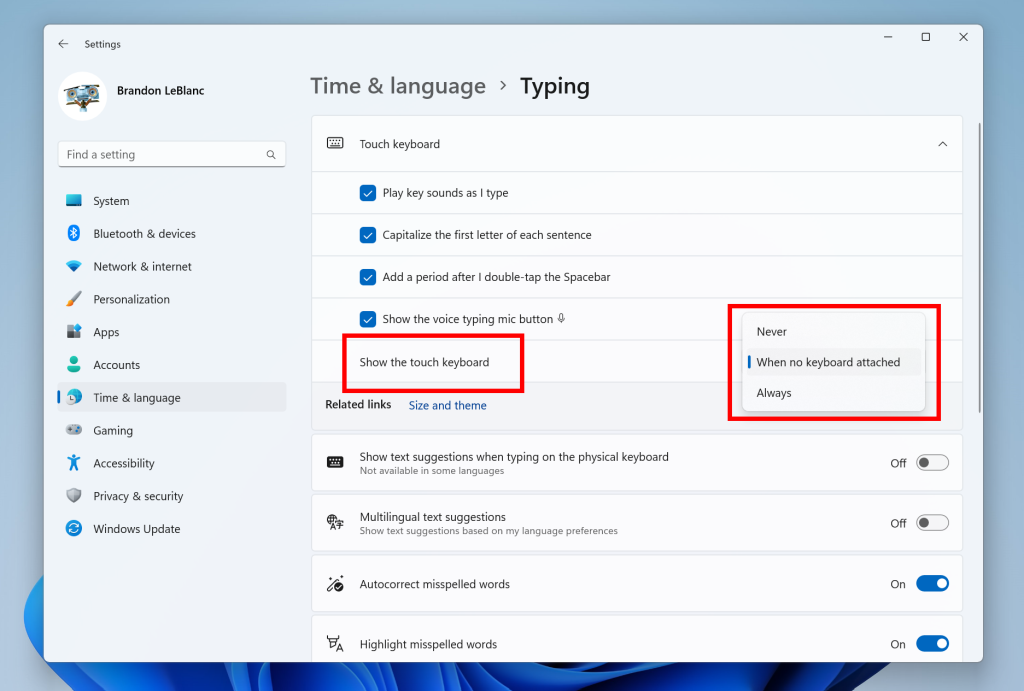
Suporte do Outlook do Narrador
O Narrator agora recuperará atualizações para seu suporte ao Outlook quando o Narrator for iniciado. Você pode aprender mais sobre o trabalho que fizemos para o Outlook no Capítulo 5 do Guia do Usuário do Narrator . Não adicionamos nenhuma funcionalidade adicional ao nosso suporte ao Outlook, mas esse trabalho permitirá que atualizações na experiência do Outlook sejam feitas por meio da Microsoft Store. Você receberá uma notificação após a conclusão do download para informar que a atualização foi recuperada. Com essa alteração, o suporte do Outlook do Narrator é limitado apenas ao inglês dos EUA. Outros idiomas serão suportados em um voo futuro.
FEEDBACK: Por favor, registre o feedback no Hub de Feedback (WIN + F) em Acessibilidade > Narrador.
Modo quiosque multi aplicativo
O modo de quiosque de vários aplicativos é um recurso de bloqueio do Windows 11 que permite que um administrador de TI selecione um conjunto de aplicativos permitidos para execução no dispositivo, enquanto todas as outras funcionalidades são bloqueadas. Isso permite que você crie vários aplicativos diferentes e acesse configurações para diferentes tipos de usuários, tudo em um único dispositivo.
Algumas personalizações de bloqueio incluem:
- Limitando o acesso às configurações, exceto as páginas selecionadas (por exemplo, Wi-Fi e brilho da tela)
- Bloqueie o menu Iniciar para mostrar apenas os aplicativos permitidos.
- Bloqueie notificações e pop-ups que levam a interfaces de usuário indesejadas.
O modo de quiosque de vários aplicativos é ideal para cenários em que várias pessoas precisam usar o mesmo dispositivo. Isso pode incluir trabalhadores da linha de frente e cenários de varejo, educação e realização de testes.
Atualmente, o modo de quiosque de vários aplicativos pode ser ativado usando PowerShell e WMI Bridge, com suporte para Intune/MDM e configuração de pacote de provisionamento em breve.
Para configurar usando WMI, siga estas instruções. O uso do XML de amostra do Windows 10 habilitará o recurso, mas resultará em um menu Iniciar vazio. Para preencher o menu Iniciar com seus aplicativos, siga estas instruções para gerar a lista de aplicativos fixados e adicione-a ao seu arquivo XML após fechar a seção StartLayout, conforme abaixo:
<win11:StartPins><![CDATA[ <em>Your JSON here </em>]]></win11:StartPins>
Não se esqueça de atualizar o namespace substituindo a tag AssignedAccessConfiguration pela seguinte:
<AssignedAccessConfiguration xmlns=”http://schemas.microsoft.com/AssignedAccess/2017/config” xmlns:win11=”http://schemas.microsoft.com/AssignedAccess/2022/config”>
FEEDBACK: registre o feedback no Hub de feedback (WIN + F) em Segurança e privacidade > Bloqueio do dispositivo
Mudanças e Melhorias
Geral
- Os usuários agora verão um botão de cópia para copiar rapidamente os códigos de autenticação de dois fatores (2FA) em brindes de notificação de aplicativos instalados no PC ou de telefones conectados ao PC. Fazemos o possível para determinar se um toast de notificação tem um código de autenticação, mas envie-nos um feedback se estivermos errados ou se não conseguirmos detectar o código em um toast de notificação. Essa mudança está começando a ser implementada, então nem todos os Insiders no Dev Channel a verão imediatamente.
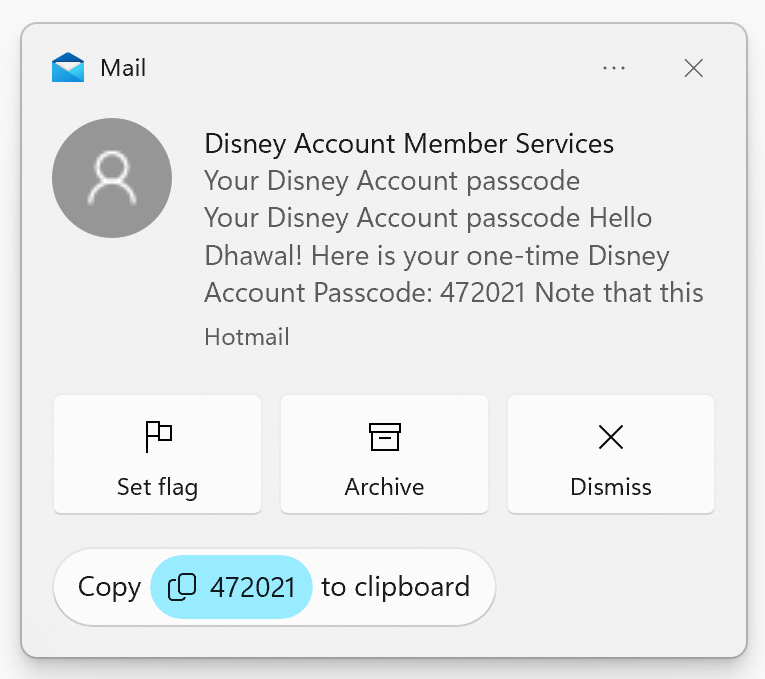
Barra de tarefas e bandeja do sistema
- Adicionamos um status VPN visível na bandeja do sistema quando conectado a um perfil VPN reconhecido. O ícone VPN, um pequeno escudo, será sobreposto na conexão de rede ativa. Atualmente, o ícone VPN sobreposto não usa a cor de destaque do sistema, mas o fará em uma compilação futura.
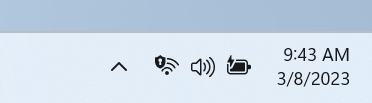
Pesquisar na barra de tarefas
- A caixa de pesquisa na barra de tarefas ficará mais clara quando o Windows estiver definido para um modo de cor personalizado. Especificamente, quando o modo do Windows 11 estiver definido como escuro e o modo de aplicativo estiver definido como claro em Configurações> Personalização> Cores, você verá uma caixa de pesquisa mais clara na barra de tarefas.
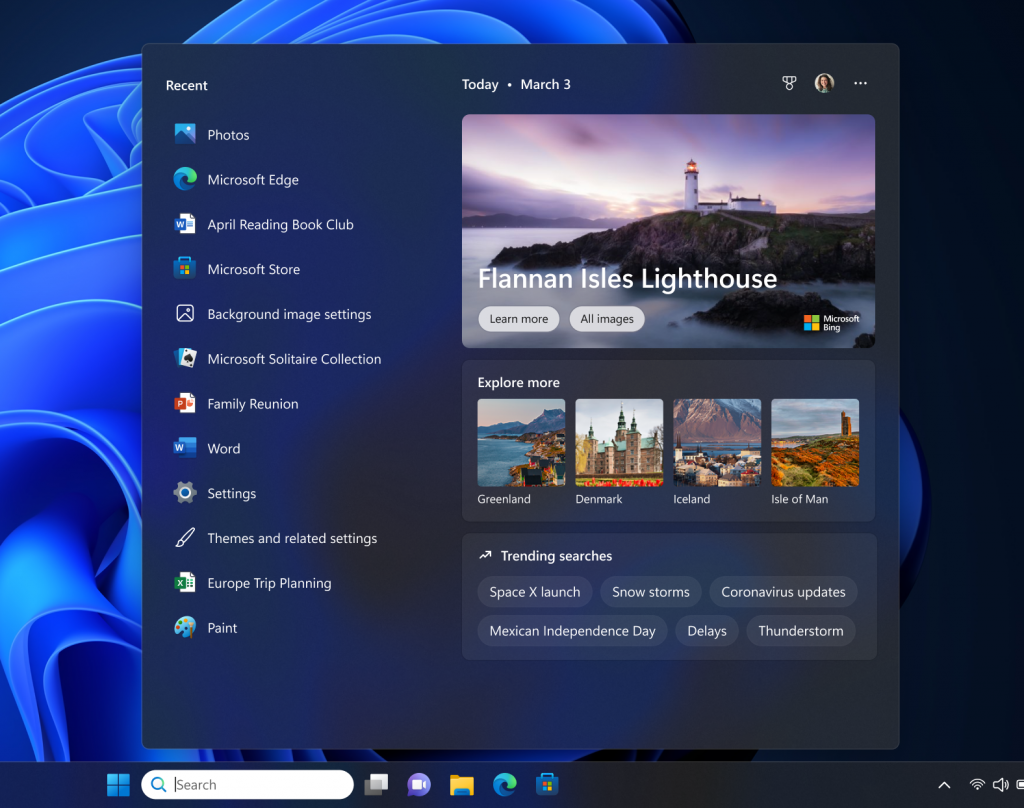
Entrada
- Atualizamos o mecanismo de reconhecimento de manuscrito em chinês simplificado para ser mais rápido e preciso, bem como os caracteres suportados definidos em GB18030-2022. Atualmente, você pode escrever caracteres em GB18030-2022 Nível 2 e alguns caracteres em GB18030-2022 Nível 1 no painel de manuscrito ou diretamente no campo de texto quando for compatível. Por favor, experimente e deixe-nos saber o que você pensa.
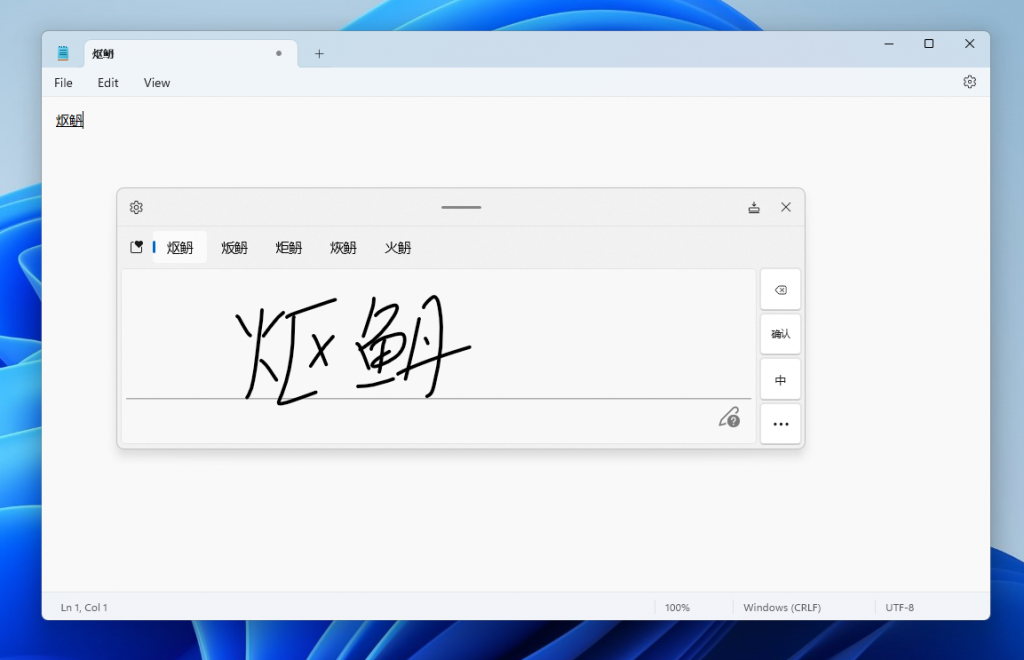
Configurações
- Clicar com o botão direito do mouse em um aplicativo Win32 em Iniciar ou pesquisar o aplicativo e escolher “Desinstalar” agora o levará às Configurações para desinstalar o aplicativo.
Conserta
Pesquisar na barra de tarefas
- Corrigidos problemas de renderização ao usar o teclado virtual com a caixa de pesquisa na barra de tarefas.
- Corrigido um problema ao clicar duas vezes no glifo de destaque de pesquisa na caixa de pesquisa para fazê-lo desaparecer.
- Corrigido um problema em que a caixa de pesquisa desaparecia aleatoriamente.
- Correção de um problema em que o ícone de pesquisa vira incorretamente para idiomas da direita para a esquerda (RTL).
- Corrigido um problema em que você pode ter visto algum texto piscando na caixa de pesquisa ao clicar nele.
- Correção de um problema em que a caixa de pesquisa pode desaparecer em um monitor se você estiver usando vários monitores.
- Fez algumas correções de acessibilidade nas configurações de pesquisa em Configurações > Personalização > Barra de tarefas.
Explorador de arquivos
- Corrigido um problema subjacente que se acredita ser a causa do File Explorer saltar inesperadamente para o primeiro plano às vezes.
OBSERVAÇÃO: algumas correções observadas aqui nas compilações do Insider Preview do Dev Channel podem fazer parte das atualizações de serviço para a versão lançada do Windows 11.
Problemas conhecidos
Explorador de arquivos
Insiders que têm chaves de acesso no File Explorer:
- As teclas de acesso aparecerão de forma inconsistente se nenhum botão for pressionado. Pressionar um botão fará com que eles reapareçam.
Insiders terão problemas com os seguintes comandos em arquivos recomendados no File Explorer:
- Clicar no comando Compartilhar abrirá a planilha de compartilhamento do Windows (não OneDrive).
- Clicar no comando “Abrir local do arquivo” abrirá uma caixa de diálogo de erro que pode ser facilmente descartada.
- Clicar no comando ‘Remover da lista’ resultará em nenhuma ação.
Legendas ao vivo
- Em dispositivos ARM64, o suporte de reconhecimento de fala aprimorado instalado por meio da página de configurações de idioma e região exigirá a reinicialização das legendas ao vivo se você alternar os idiomas no menu de idioma das legendas das legendas ao vivo.
- Atualmente, as legendas ao vivo para chinês tradicional não funcionam em dispositivos Arm64.
- Certos idiomas mostrados na página de configurações de Idioma e região indicarão suporte para reconhecimento de fala (por exemplo, coreano), mas ainda não têm suporte para legendas ao vivo.
- Ao adicionar um idioma por meio da página de configurações de idioma e região, o andamento da instalação do recurso de idioma pode ficar oculto e você pode não ver a conclusão da instalação do “reconhecimento de fala aprimorado” (exigido por legendas ao vivo). (Você pode usar as “Opções de idioma” do idioma para monitorar o progresso.) Se isso acontecer, pode haver um atraso inesperado antes que a experiência de configuração de legenda ao vivo detecte isso e permita que você continue.
- O desempenho das legendas pode ser prejudicado em idiomas diferentes do inglês e falta de filtragem fora do idioma em idiomas diferentes do inglês (Estados Unidos), o que significa que legendas incorretas serão exibidas para falas que não estejam no idioma das legendas.
Acesso por voz
- Observe que a página de ajuda no aplicativo reprojetada no acesso por voz pode não incluir todos os comandos e as informações complementares podem ser imprecisas. Planejamos atualizar isso em compilações futuras. Se você quiser uma lista exaustiva de comandos de acesso por voz e informações extras sobre eles, recomendamos que consulte Usar acesso por voz para controlar seu PC e criar texto com sua voz – Suporte da Microsoft.
Fonte: Blogs.Windows